Zarządzać zatwierdzeniami
Ważne
Niektóre lub wszystkie te funkcje są dostępne w wersji zapoznawczej. Zawartość i funkcjonalność mogą ulec zmianie.
Aby wysłać ocenę, wymaganie lub fakt do zatwierdzenia, wykonaj następujące kroki w celu utworzenia zasady zatwierdzania i przepływu pracy oraz zarządzania nimi.
Krok 1: Tworzenie zasady zatwierdzania
W obszarze nawigacji po lewej stronie w obszarze Zatwierdzenia wybierz pozycję Zasady.
Aby utworzyć nową zasadę zatwierdzania, wybierz pozycję Nowy.
Nazwij zasady i wybierz pozycję Zapisz.
Wybierz pozycję Nowa osoba zatwierdzająca zasady zatwierdzania w siatce Osoby zatwierdzające . Dla każdej osoby zatwierdzającej podaj imię i nazwisko, wybierz zespół lub osobę przypisaną do tego poziomu zatwierdzania i określ jej pozycję w sekwencji zatwierdzania.
Jeśli na przykład zasady zatwierdzania wymagają dwóch poziomów, dodaj dwie osoby zatwierdzające i przypisz im numery sekwencyjne jeden i dwa.
Uwaga
Zespoły lub osoby przypisane jako osoby zatwierdzające mają uprawnienia do odczytu i zapisu szczegółów rekordu zatwierdzenia. Osoby zatwierdzające można włączyć, przypisując rolę osoby zatwierdzającej ESG zgodnie z opisem w temaciePrzypisywanie ról zabezpieczeń.
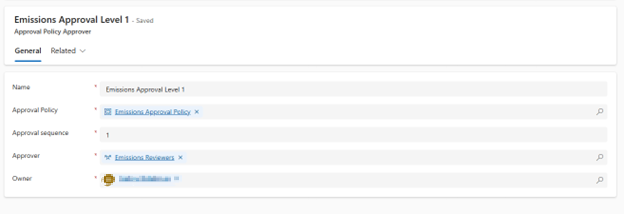
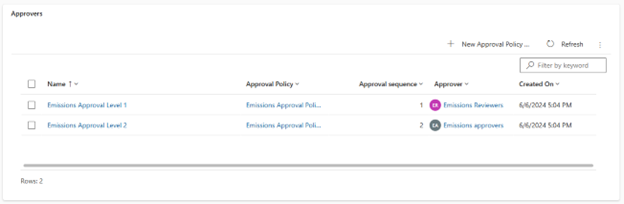
Po dodaniu wszystkich osób zatwierdzających wybierz pozycję Zapisz i zamknij.
Krok 2: Przypisywanie zasady zatwierdzania do oceny, faktu lub wymagania
Podczas tworzenia lub edytowania oceny, faktu lub wymagania można dodać zasady zatwierdzania. W menu rozwijanym wyświetlane są wcześniej utworzone zasady zatwierdzania.
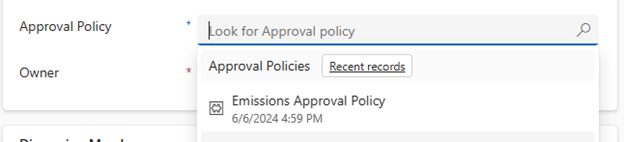
Krok 3: Prześlij ocenę, fakt lub wymóg do zatwierdzenia
Gdy wszystko będzie gotowe do wysłania oceny, faktu lub wymagania do zatwierdzenia, zmień stan rekordu z Wersja robocza na Przesłano do zatwierdzenia. Aby uniknąć błędu, upewnij się, że osoby zatwierdzające skojarzone z wybranymi zasadami zatwierdzania mają rolę osoby zatwierdzającej ESG, zgodnie z opisem w temaciePrzypisywanie ról zabezpieczeń.
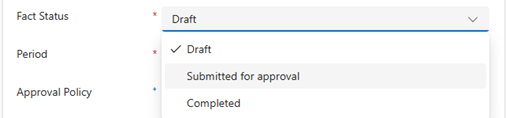
Krok 4: Zarządzanie zatwierdzeniami
Utworzony rekord pojawi się w sekcji Zatwierdzenia w obszarze nawigacji po lewej stronie. Zawiera on takie pola, jak:
- Nazwa rekordu
- Artefakt przedłożony do zatwierdzenia
- Przypisane zasady zatwierdzania
- Stan zatwierdzenia
- Data utworzenia
Możesz dostosować i filtrować tę tabelę do swoich potrzeb, wybierając pozycję Edytuj kolumny i Edytuj filtry.
Osoba zatwierdzająca może wybrać nazwę rekordu zatwierdzenia, aby zmienić jego stan. Osoby zatwierdzające mogą zatwierdzać, odrzucać lubanulować . Mogą również zostawiać komentarze do swojego zgłoszenia. Osoba zatwierdzająca może następnie wybrać pozycję Zapisz i zamknij.
Na karcie Szczegóły są wyświetlane zatwierdzenia związane z zasadami. W przypadku zatwierdzeń wielopoziomowych bieżąca osoba zatwierdzająca jest oznaczona jako Aktywna, a kolejne osoby zatwierdzające są oznaczone jako oczekujące.

